- 사회초년생이 돈 관리할 때 유용하게 활용할 가계부 어플 5개를 소개합니다.
- 자동화·PC 연동·디자인 등 성향별 장단점을 비교해 나에게 맞는 가계부 어플을 고를 수 있어요.
- 에디터가 직접 사용한 가계부 어플 후기부터 가계부를 활용한 돈 관리 꿀팁까지 정리했으니 이 글 끝까지 읽어보세요.
목차
- 가계부 어플 추천 1. 유플래너
- 가계부 어플 추천 2. 꼬박가계부
- 가계부 어플 추천 3. 편한 가계부
- 가계부 어플 추천 4. 뱅크샐러드
- 가계부 어플 추천 5. 위플 가계부
- 가계부 어플 5개 직접 사용해본 후기 : 장단점 비교
- 상황별 가계부 어플 추천
- 사회초년생 돈 관리 방법
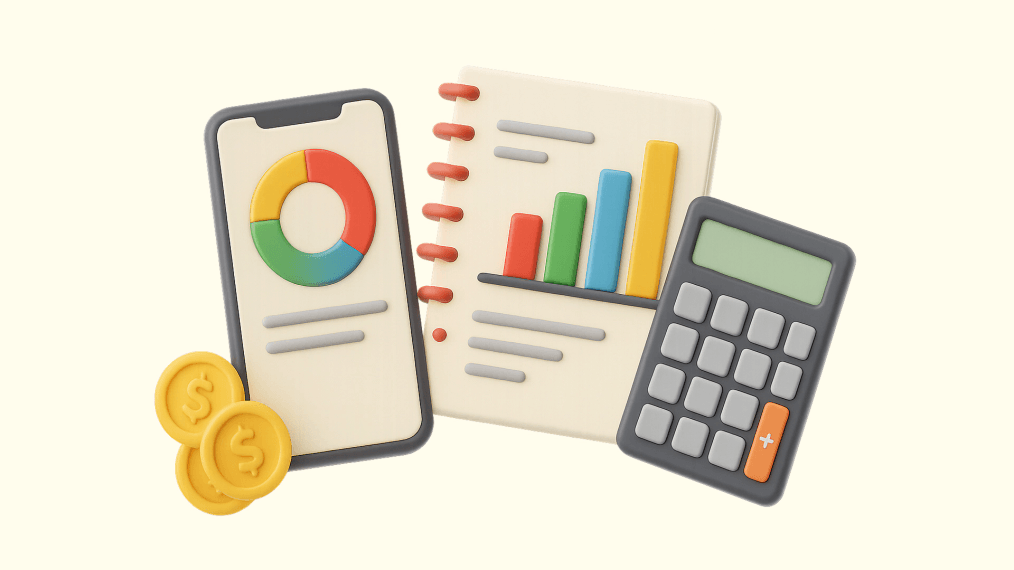
월급이 들어오면 통장을 스쳐지나가는 경험, 사회초년생이라면 누구나 해보셨을 거예요.
저 역시 월급이 들어오면 어디로 흘러갔는지 모르게 사라지곤 했는데요.
그래서 찾기 시작한 게 바로 가계부 어플이었어요.
여러 가계부 어플을 써보니 앱마다 강점과 단점이 확연히 달랐고
“내 성향에 맞는 앱”을 고르는 게 가장 중요하더라고요.
이번 글에서는 에디터가 실제로 써본 경험을 바탕으로 가계부 어플 5가지를 추천드리고,
각 앱의 사용법·장단점·상황별 추천까지 정리해 드리겠습니다.
가계부 어플 추천 1. 유플래너
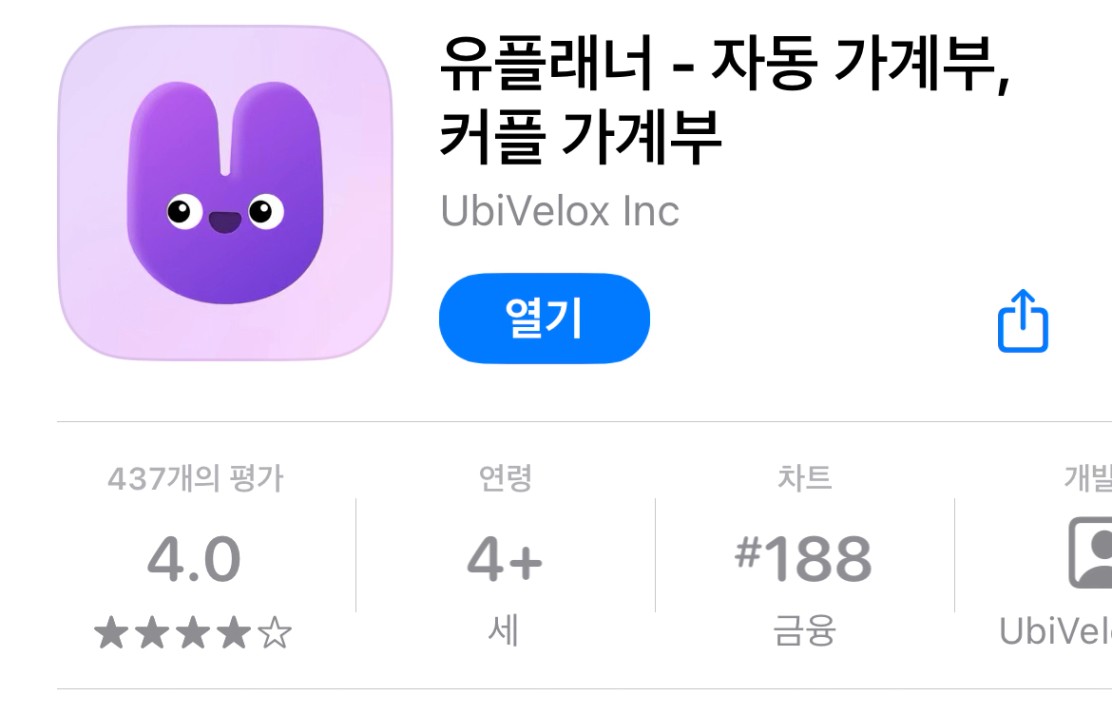
유플래너 사용후기와 추천 이유
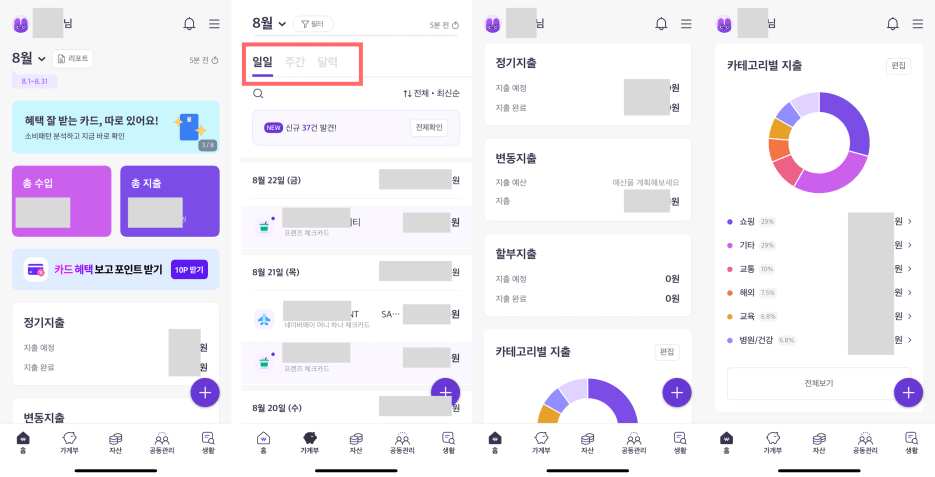
유플래너는 자동화 기능이 꽤 탄탄합니다. 은행·카드 계좌를 연결하면 거래 내역이 자동으로 반영돼서 기록 부담이 크게 줄었어요. 에디터는 가장 기본적은 기능이 갖춰진 가계부 어플 이라고 생각해서 꽤 쏠쏠하게 써봤는데요. 특히 이번 달 지출 카테고리별 비중을 자동 분석해줘서 “어디에 가장 많이 쓰고 있는지” 확인하기 편리했어요.
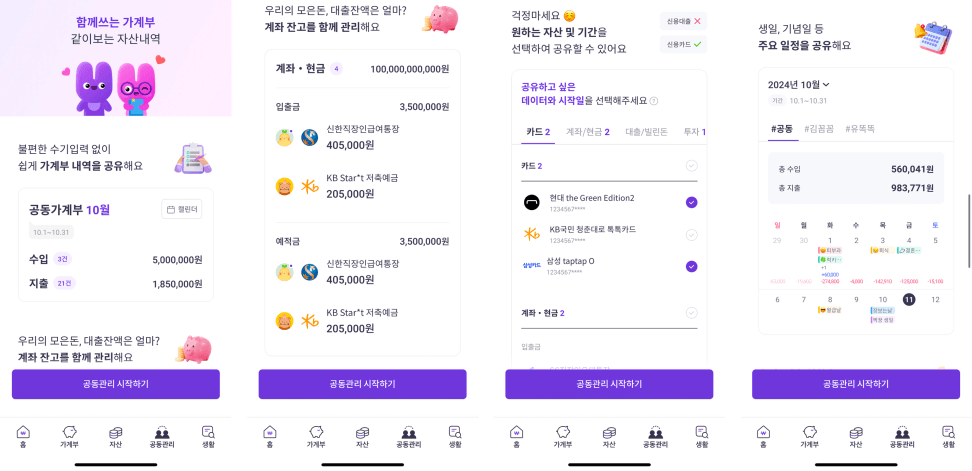
에디터가 가장 요긴하게 썼던 기능인 공동관리 기능인데요!
가족이나 연인처럼 원하는 사람과 연결해서 공동으로 가계부를 쓸 수 있어요.
하지만 공동 가계부는 공유 가계부, 일정, 일종의 채팅까지 가능한 BUBOO라는 어플도 있어요.
그래서 완전 공유 목적으로 쓰신다면 유플래너보다는 BUBOO가 더 낫지 않을까 싶었답니다.
장점이 뚜렷한 유플래너 어플을 직접 써보지 단점도 있었는데요, 앱 속도가 조금 느리다는 것이었어요.
버벅임이 있어서 성격이 급한(?) 에디터는 살짝 아쉬웠습니다.
유플래너 장단점
- 장점: 자동 연동 안정적, 자산 변동 파악 쉬움, 공동 관리 기능 제공
- 단점: 앱 속도가 다소 느림, 버벅임이 있음.
👉 자동화가 제일 중요한 분께 추천. 부가적으로 공동 관리까지 활용할 수 있어 함께 가계부를 쓰고 싶은 신혼부부, 커플에게도 추천
가계부 어플 추천 2. 꼬박가계부
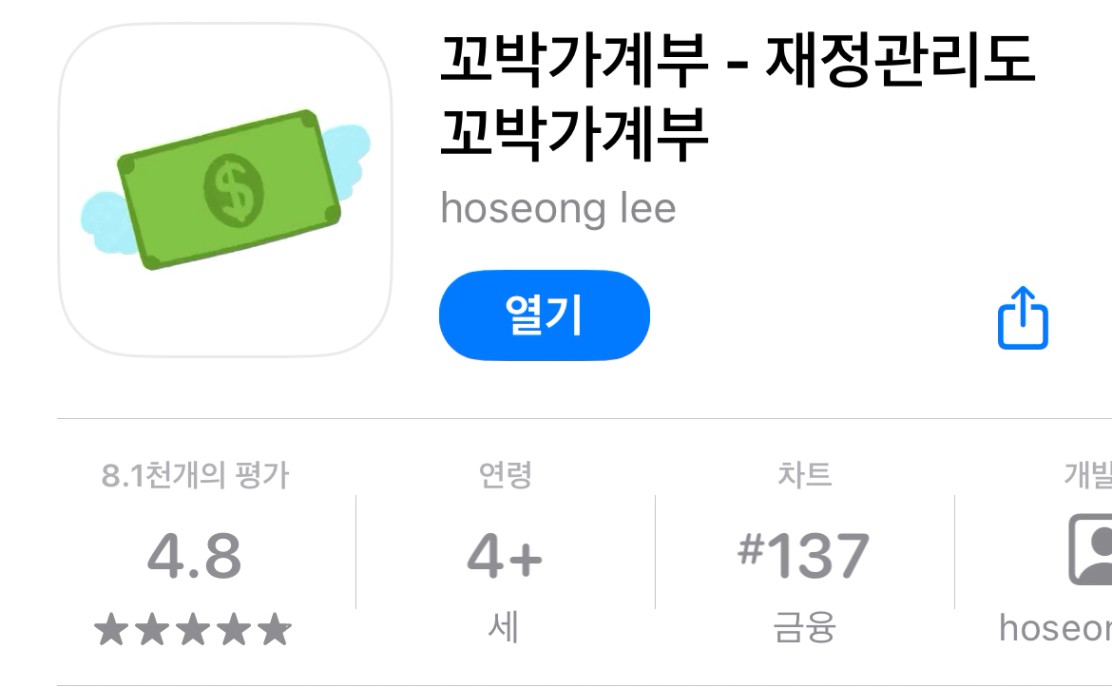
꼬박가계부 사용후기와 추천 이유
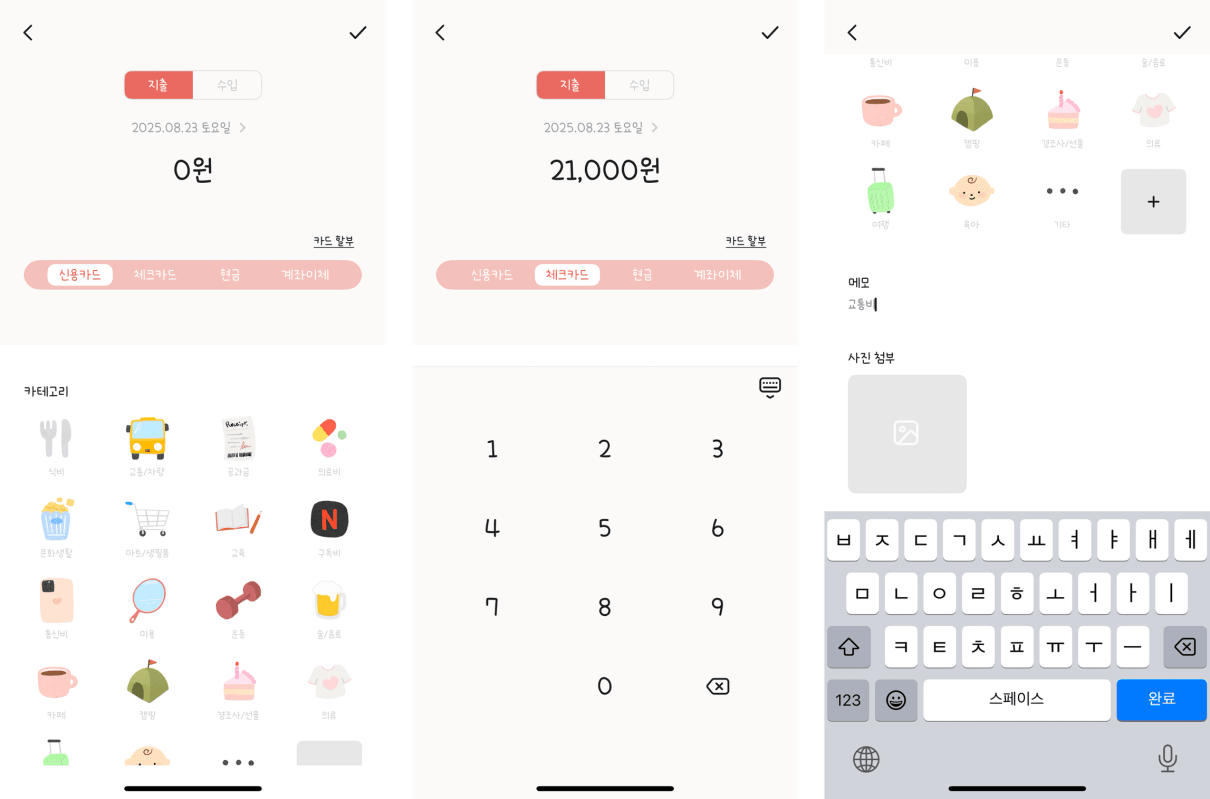
꼬박가계부는 기록할 때마다 “아 귀엽다”라는 말이 나오는 앱이었습니다.
아기자기한 아이콘과 디자인이 귀여워서 단순 기록만 해도 가계부를 다이어리처럼 꾸미는 재미가 있었어요.
(에디터 취향이기도 했어요☺️)
평소에 다이어리 꾸미기나 아기자기한 것 좋아하시면 에디터처럼 신나게 쓰실 수 있어요.
다만 모든 입력이 수동이라 자동화에는 약합니다. 유플래너처럼 계좌 연결하면 자동으로 반영되지 않아서 일일이 기록해야 해요. 수기 가계부를 어플로 옮겨왔다고 생각하면 빠를 것 같아요.
그래도 며칠 써보시 “돈 썼다 = 바로 기록” 습관을 들이기에는 좋다고 느꼈습니다! 내가 직접 지출 통제를 해내고 싶으신 분께 더 맞는 가계부 어플이에요.
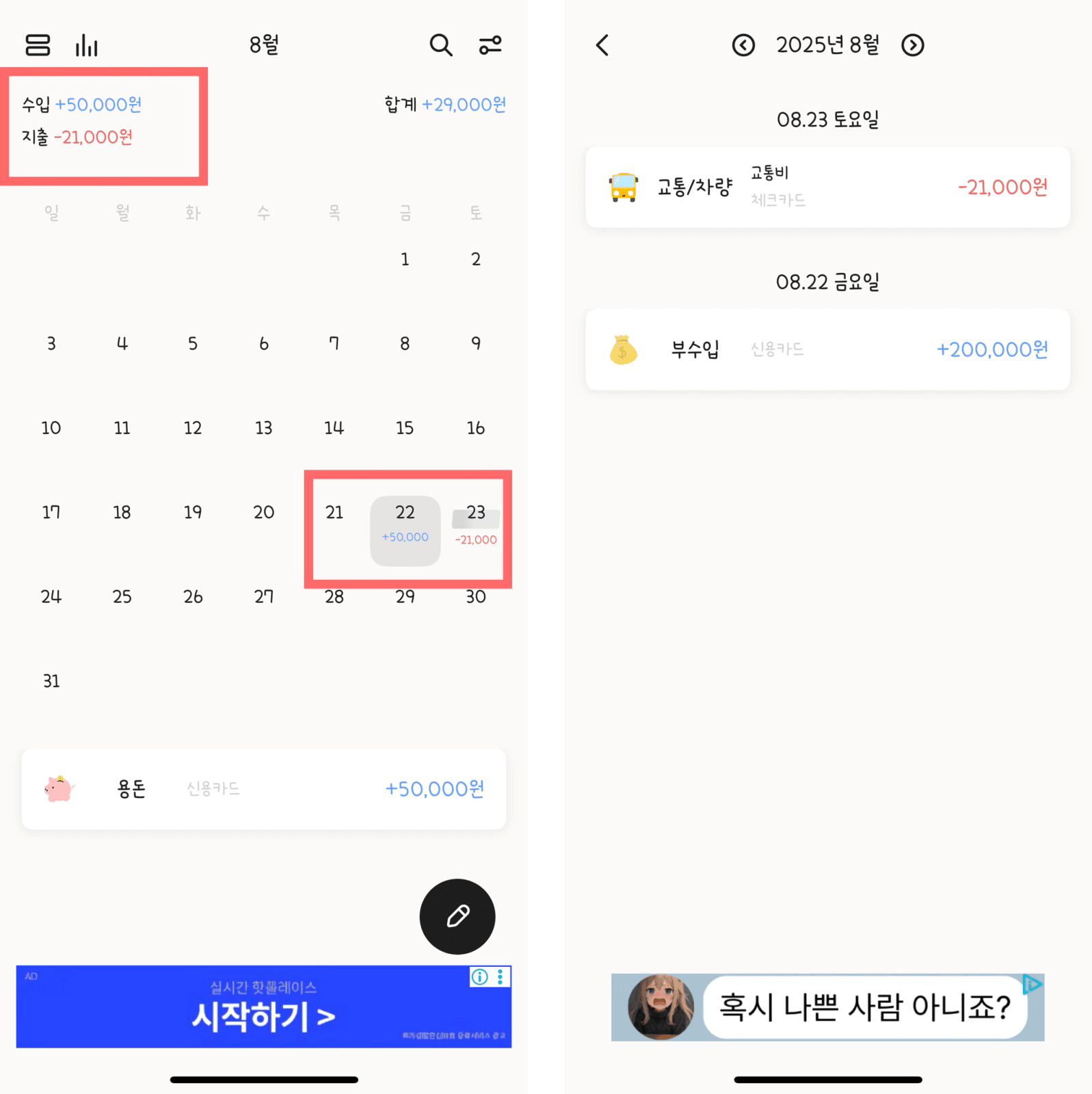
참고로 수동으로 입력하는 대신 내역은 편하게 확인할 수 있더라고요! 월별, 일별로 나눠서 달력으로 볼 수 있어요.
단점은 위에 에디터가 찍은 스샷에서도 보이시겠지만 광고 배너가 붙어서 거슬릴 수 있어요. 유료 구매하면 광고 배너는 제거가 가능한데 유료 가격은 4,400원이여서 에디터는 사지 않았어요! 또 내가 수동으로 기입한 내용을 엑셀로 내보낼 수 없어서 어플 안에서만 확인할 수 있어요.
또 마지막 단점이라고 볼 수도 있는 사실이 하나 더 있는데요, 꼬박가계부는 ios(아이폰)만 사용 가능해요. 만약에 안드로이드(갤럭시)쓰시면 앱스토어에서 다운받을 수 없습니다!
꼬박가계부 장단점
- 장점: 예쁘고 직관적인 화면, 기록 습관 들이기 쉬움
- 단점: 광고 배너(유료 제거 가능), 엑셀 내보내기 불가
👉 귀여운 가계부를 사용하고 싶은 분 + 자동이 아닌 지출, 수입 내역으로 하나 하나 직접 기록하고 싶은 분께 추천
가계부 어플 추천 3. 편한 가계부
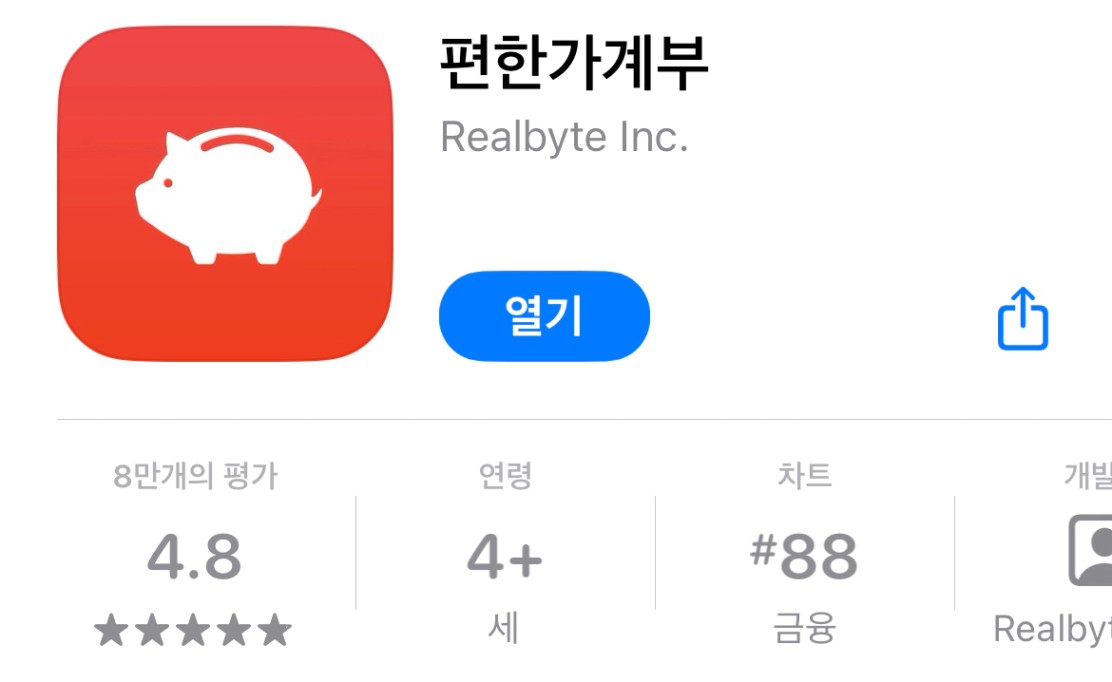
편한 가계부 사용후기와 추천 이유
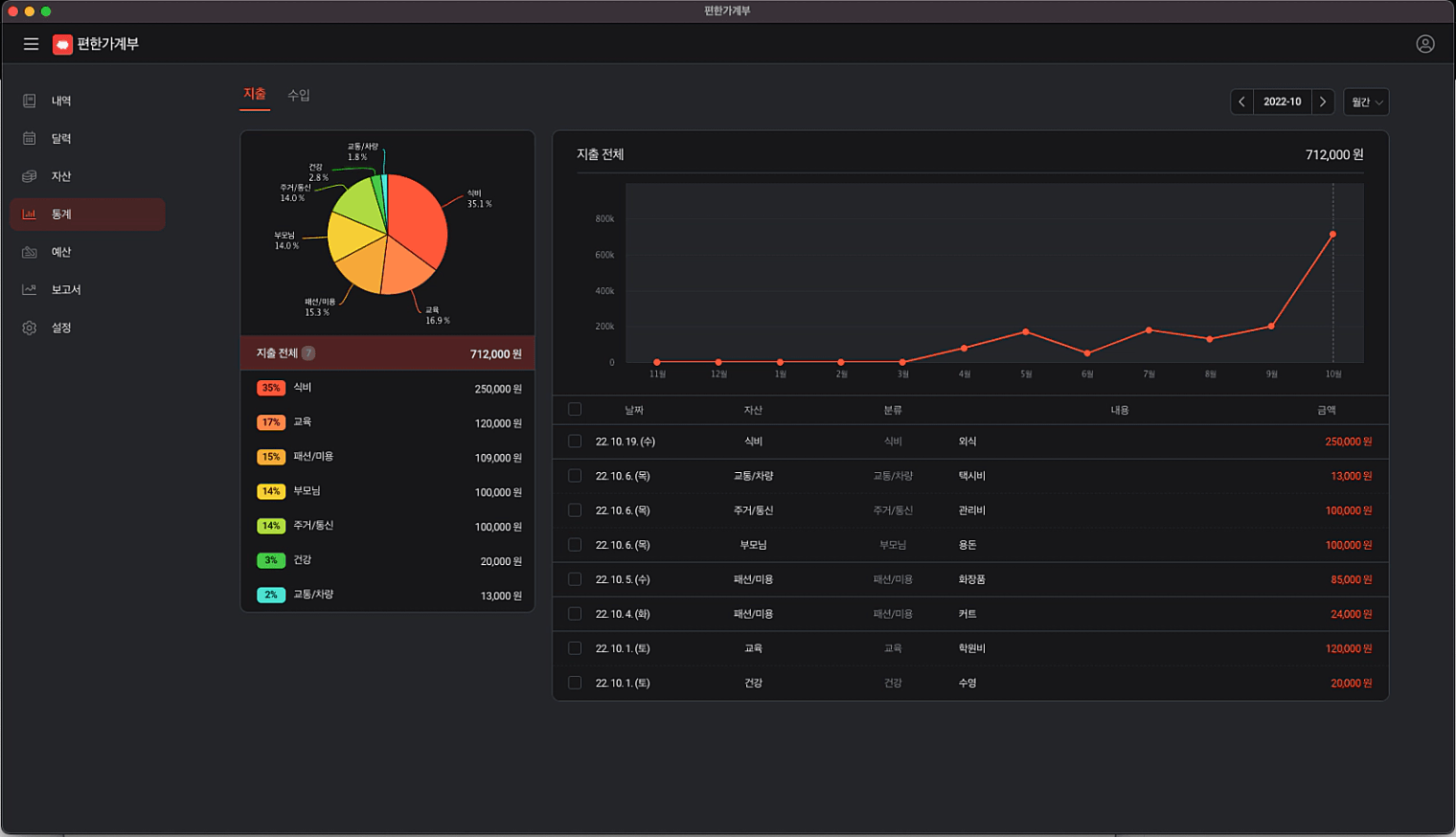
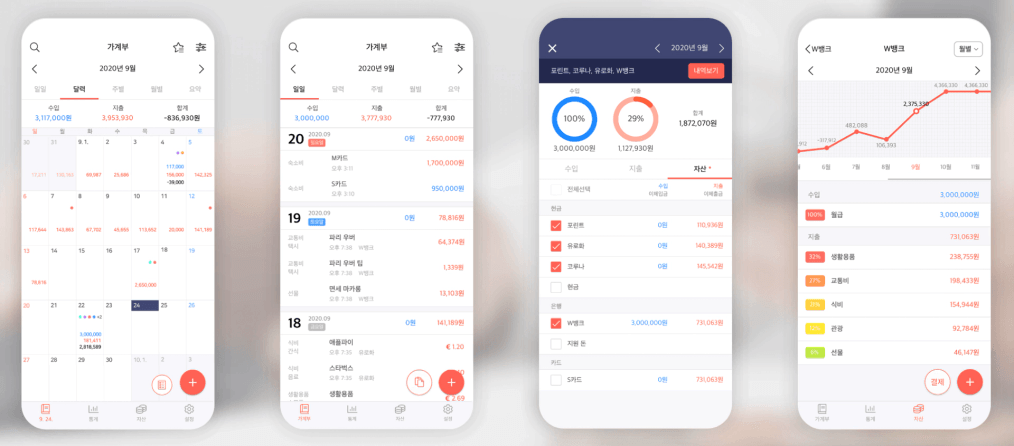
편한 가계부는 말 그대로 ‘가계부에 특화된 앱’이에요. 저는 PC 버전을 지원한다는 점에서 큰 장점을 느꼈습니다.
퇴근 후 노트북으로 큰 화면으로 월별 정산이 가능해서 안정감이 있었거든요. 용돈기입장 수준을 넘어서 예산 수립까지 하고 복잡한 돈계산이 필요할 때 에디터는 핸드폰 대신 노트북으로 빠르게 처리했답니다.
게다가 원그래프, 막대그래프, 선그래프.. 진짜 다양한 통계들을 보여줘서 한눈에 쏙쏙 내 재정상황이 들어오게 맏는 것도 편한 가계부만의 장점이었어요.
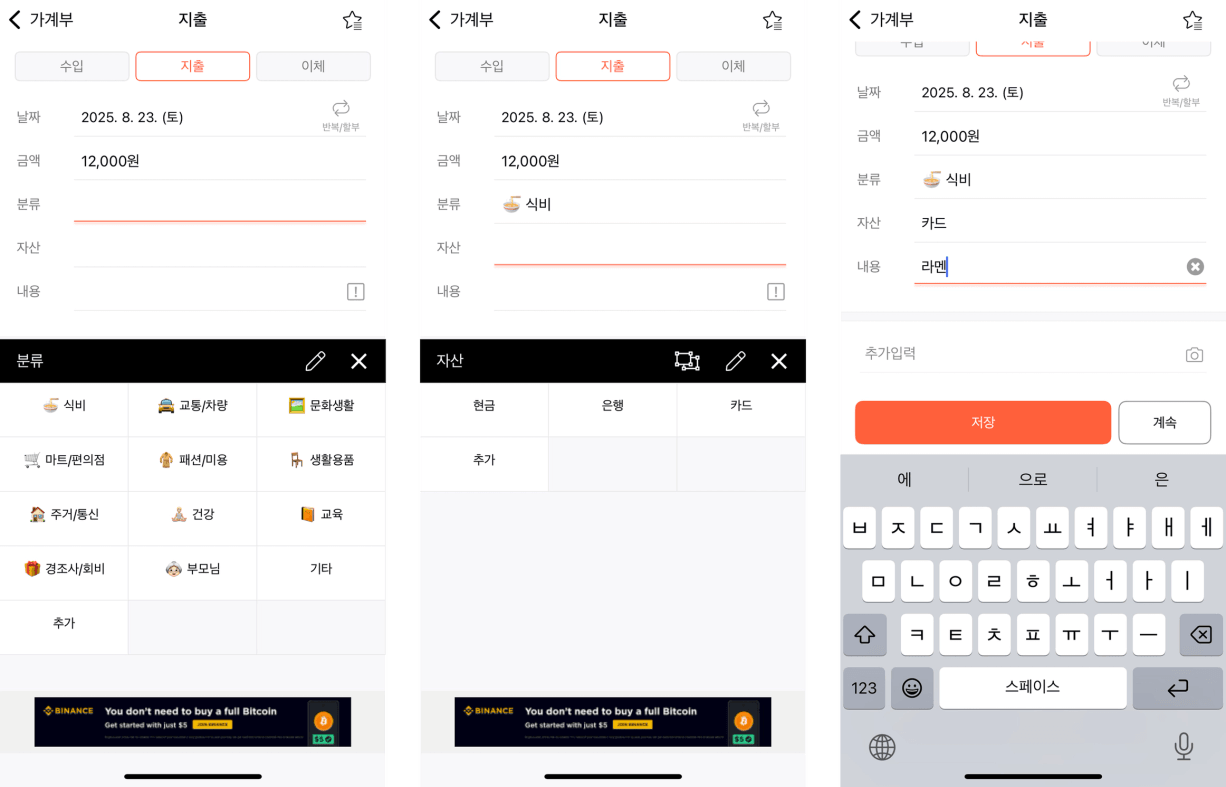
단점이라고 한다면 요금제가 있어요. 무료면 광고가 붙고 PC와 동기와도 일부가 돼서 좀 아쉽습니다. 중간 단계인 프리미엄을 쓰면 8,800원, 가장 좋은 단계 구독을 하면 연 24,000원(월 2,900원)이 들더라고요.
에디터는 유료 구독은 하지 않았지만, 프리미엄과 구독이 무엇이 다른지 궁금해서 살펴보니 프리미엄은 동기화, PC에 살짝 제약이 있더라고요. 반면 구독 요금제는 동기화 할 때도 광고가 제거, 사진까지 동기화되고 PC로 모두 다 연동됩니다!
완전 편한가계부 하나만 잘 써보겠다! 이것 하나로 자산관리를 끝낼 수 있다!하면 결제하셔도 좋지만 처음에는 내게 맞는지 에디터처럼 결제 없이 먼저 써보시는 걸 추천드려요.
편한 가계부 장단점
- 장점: PC 연동 가능, 카테고리 소분류 자유, 공동 사용 지원
- 단점: 구독료 필요(무료는 광고와 PC 동기화 기능 일부 제한), 자동화 아님
👉 다양한 통계 시각화를 원하고, PC로 정리하는 걸 선호하는 분에게 추천
가계부 어플 추천 4. 뱅크샐러드
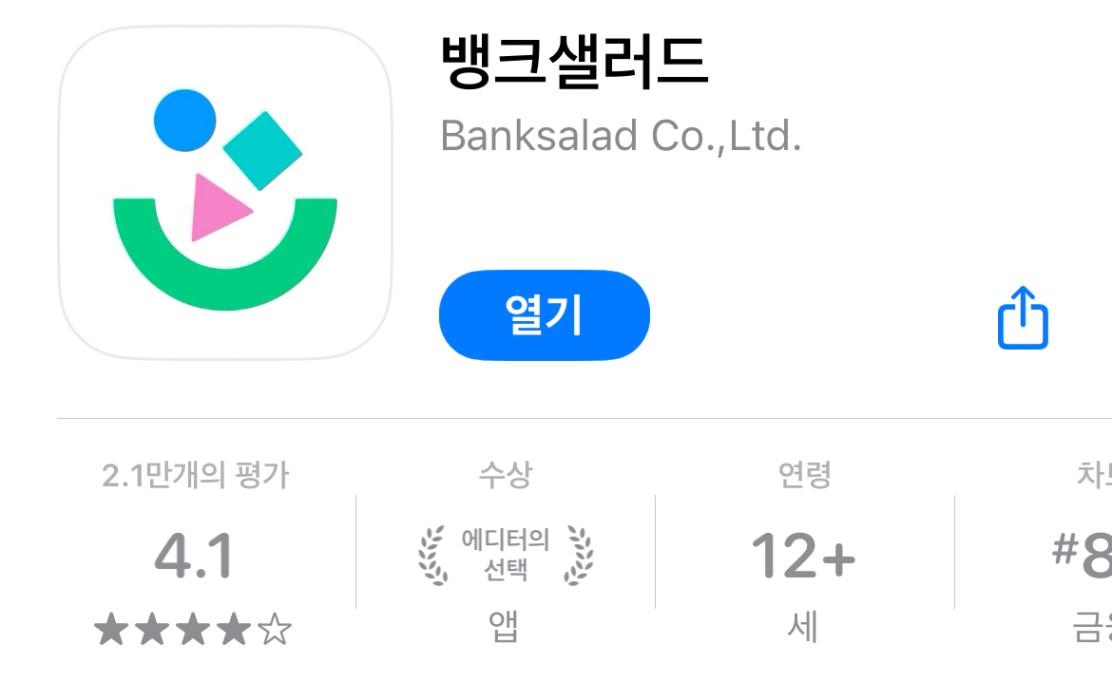
뱅크샐러드 사용후기와 추천 이유
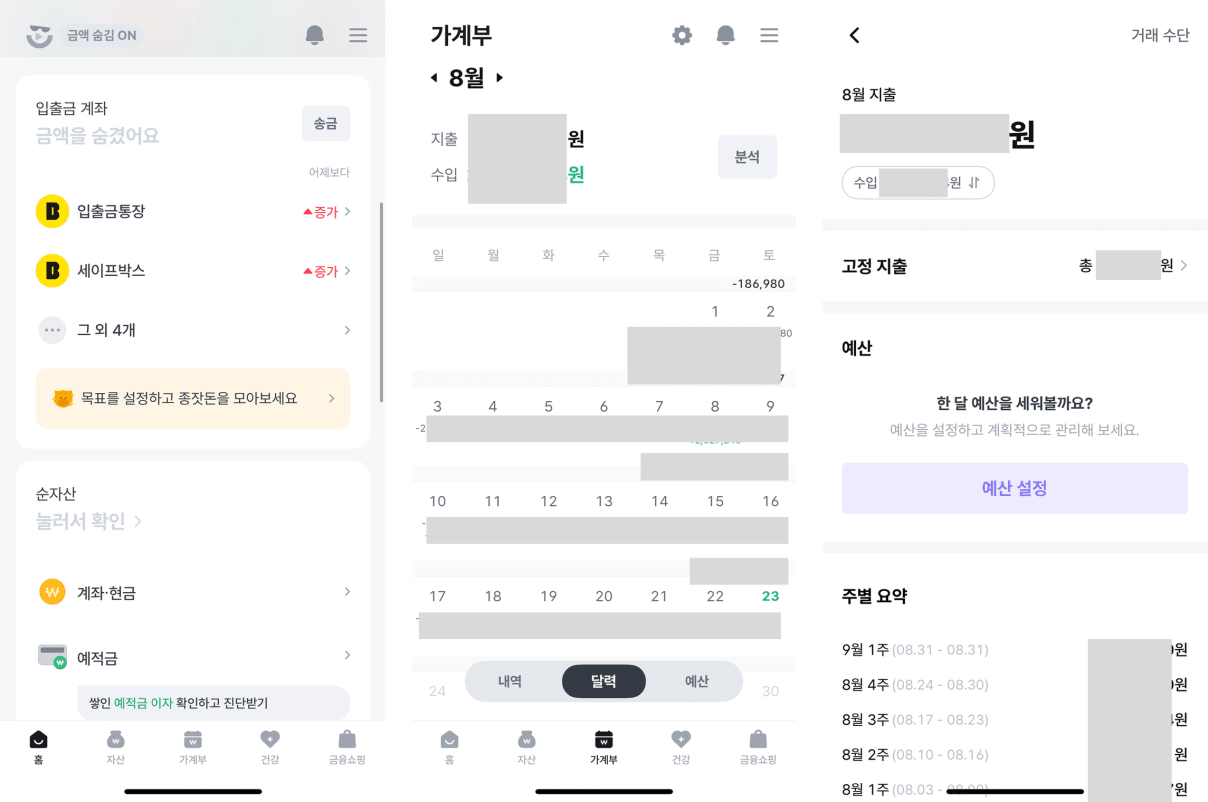
다음으로 에디터가 써 본 가계부 어플은 유전자 검사로도 유명하고 가계부로도 유명한 뱅크샐러드입니다!
뱅크샐러드는 금융사 계정을 모두 연동해 두면 자동으로 기록돼서 정말 편하단 사실, 대부분 알고 계실 것 같아요.
에디터도 연동이 다 돼 있으니 덕분에 기록하지 않고도 “이번 달 배달비만 30만 원?” 같은 충격적인 사실을 알게 되고, 소비를 조절하는 계기가 되기도 했어요. 예산도 설정해서 그 예산에 맞게 돈을 쓰고 있는지 체크할 수도 있었고요.
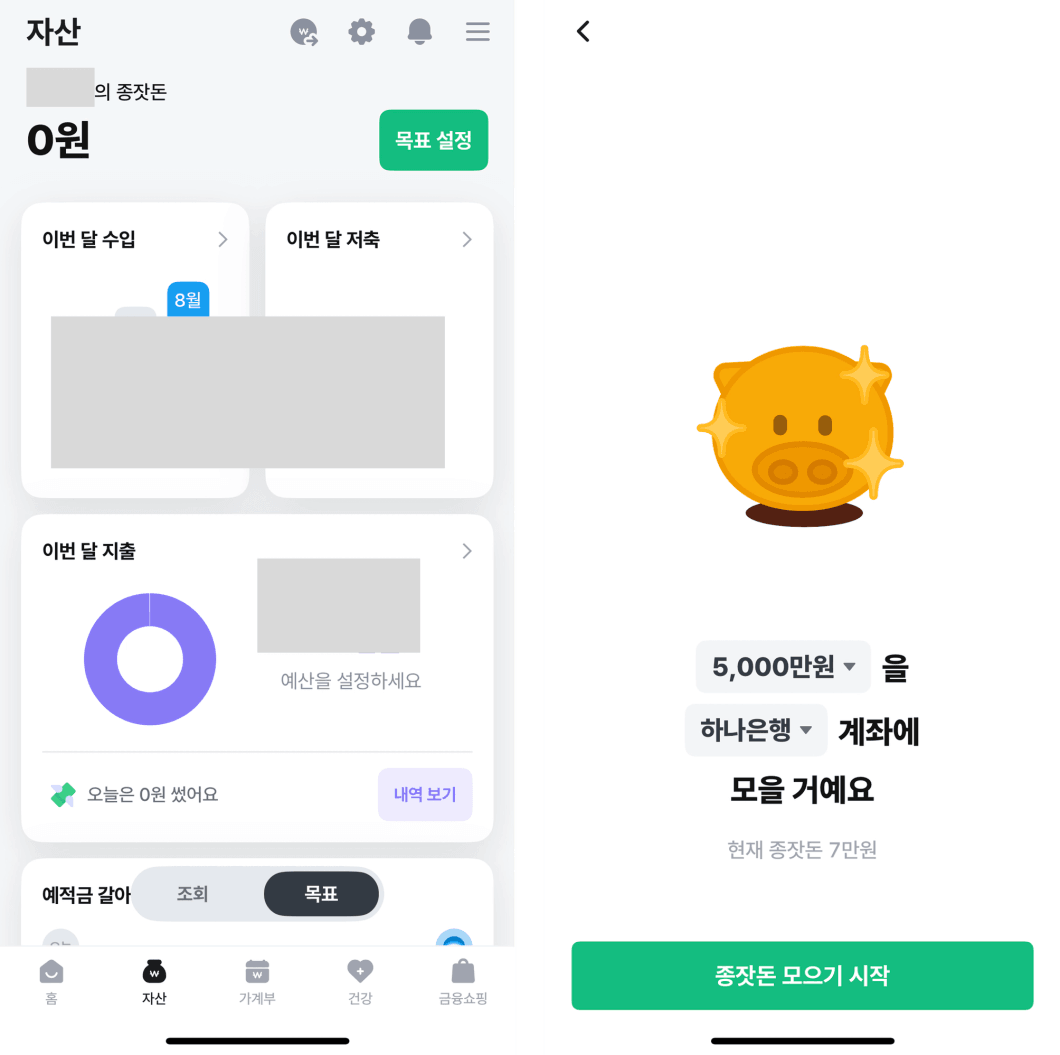
이번 달 목표 저축(수입 대비 몇%), 종잣돈 모으기 같은 부가 기능도 재미있어서, 단순히 기록이 아닌 ‘게임처럼 돈 관리’를 할 수 있었습니다.
하지만.. 에디터는 가계부 외에도 건강·쇼핑 기능이 추가돼 화면이 산만해진부분이 쉬웠어요. 콤팩트하게 가계부만 쓰고 싶은 분이라면 뱅크샐러드는 너무 무겁게 느껴지실 거예요. 에디터도 그런 이유로 완전히 정착하지 못했어요.
뱅크샐러드 장단점
- 장점: 자동화 완벽, 무료, 통합 자산 관리, 소비 분석 강력
- 단점: PC 버전 없음, 기능 과다, 화면이 복잡하게 느껴짐
👉 “기록할 시간이 아깝다”는 사회초년생에게 최적. 단순 가계부만 원하면 복잡하게 느낄 수 있습니다.
가계부 어플 추천 5. 위플 가계부
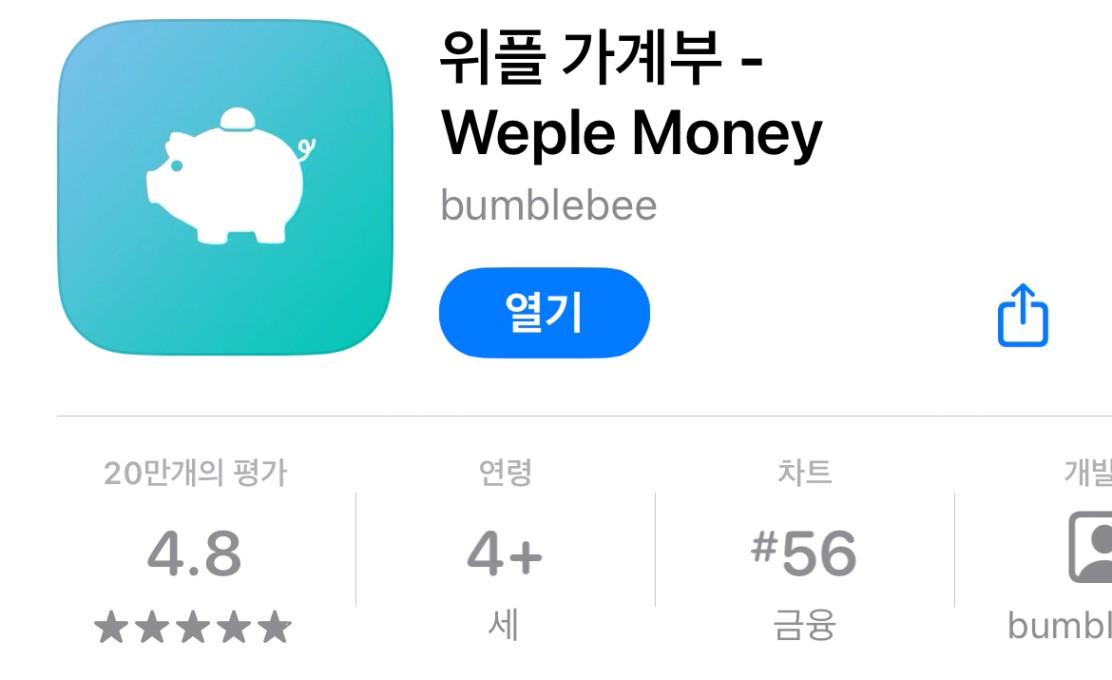
위플 가계부 사용후기와 추천 이유
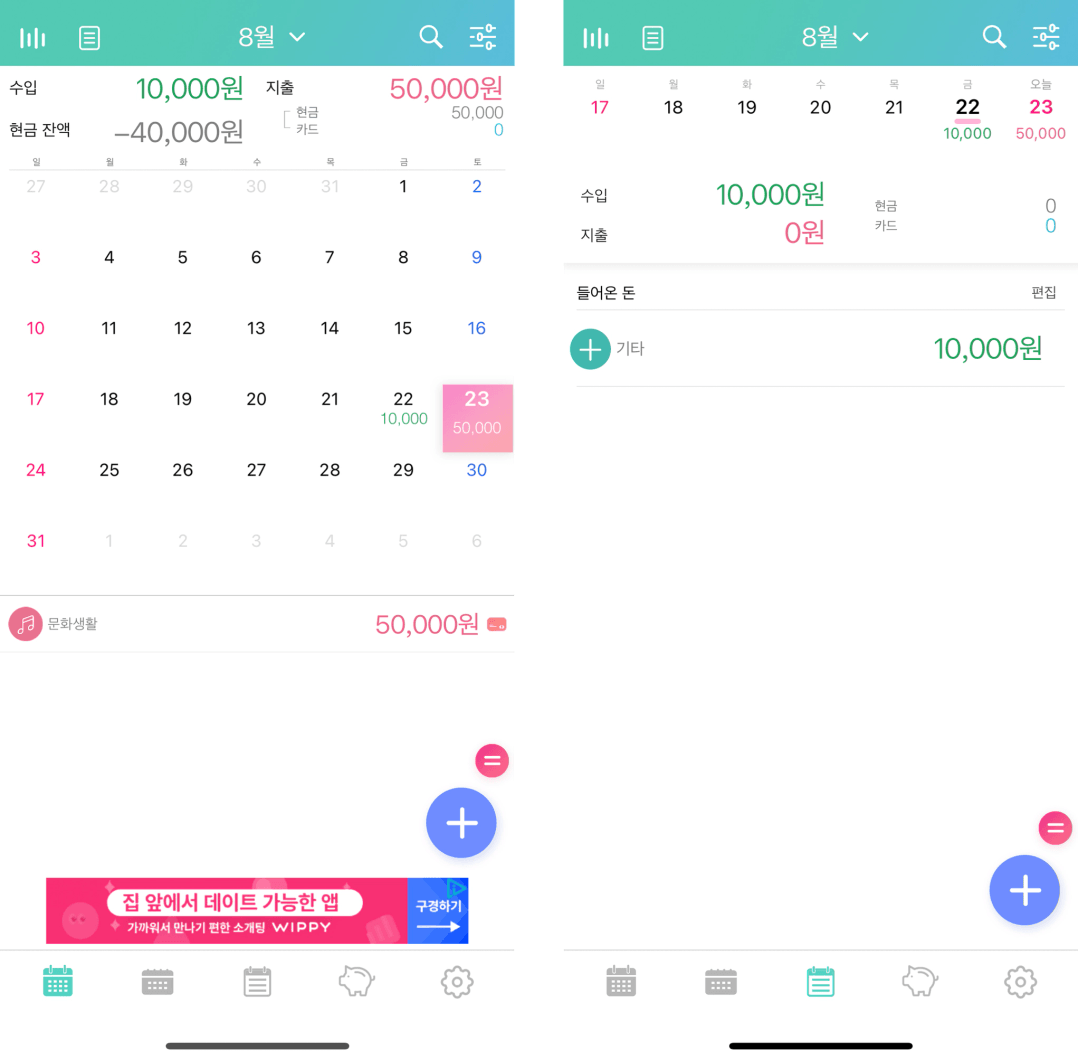
위플 가계부는 다른 앱들에 비해 화려하지 않지만, 오히려 단순함 덕분에 지출 통제에 집중할 수 있었습니다.
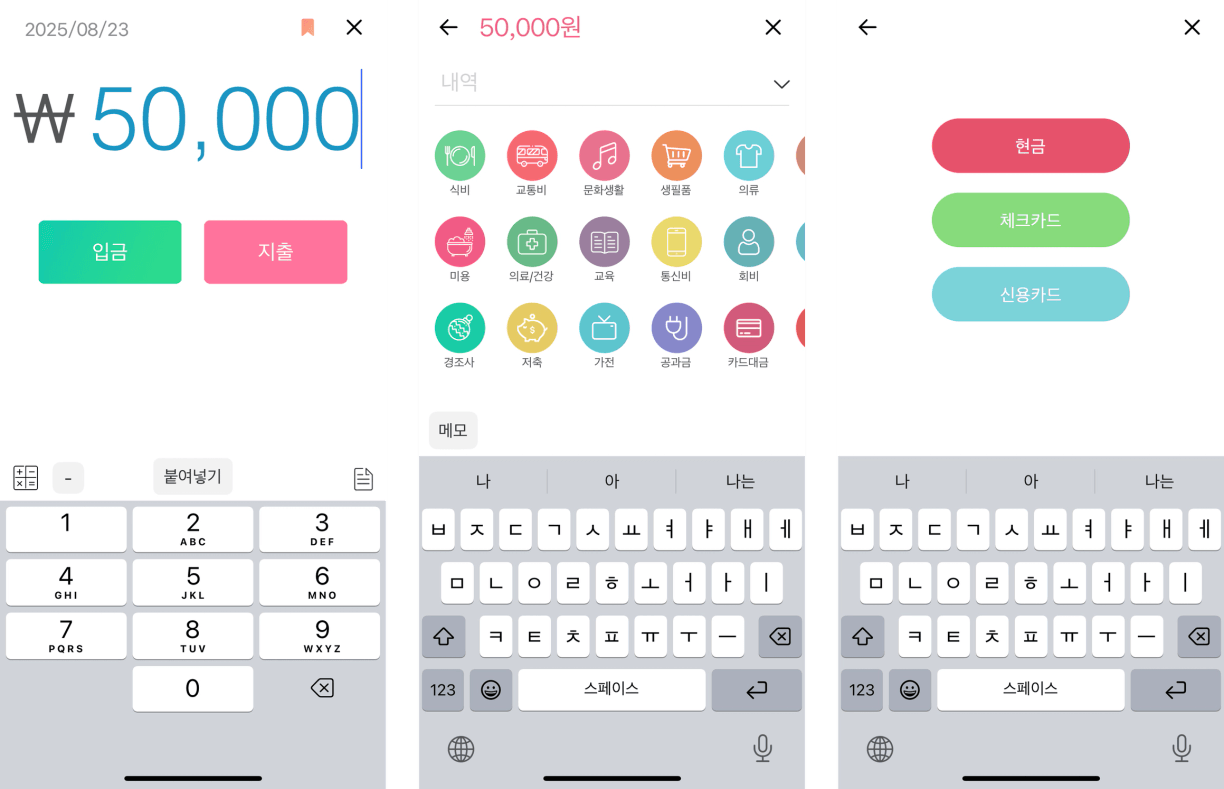
위플은 지출, 입금을 기록하는 방법이 정말 간편해요. 카테고리가 미리 다 구분돼 있기도 하고 숫자도 크게크게 보여서 복잡하지 않다고 느꼈어요. 내가 한 기록 보기도 편하고요!
그래서 내 예산과 실제 지출을 비교하면서 “이달엔 이만큼 썼구나” 하고 한눈에 파악할 수 있어요. 이 때 파악은이번 달에에 얼마 썼는지 원 그래프로와 비율로도 알려줘서 더 간편하게 알 수 있어요.
참고로 간편하게 쓸 수 있어 보이지만 세부적인 설정 기능은 정말 많아요. 예를 들면, 오늘 가계부 써야 한다고 알려주는 알림도 설정 할 수 있고, 같은 돈이라도 현금과 카드를 분리해서 설정할 수도 있어요. 마이너스와 전월 데이터를 다음달로 가져오는 이월형식도 가능합니다! (이월 부분이 에디터는 요긴했어요!)
위플 가계부 장단점
- 장점: 예산/지출 비교 직관적, 본질에 충실한 가계부 앱
- 단점: 자동화 부족, 수동 입력 부담
👉 단순하고 직관적인 기록을 원하는 분께 추천
가계부 어플 5개 직접 사용해본 후기 : 장단점 비교
| 앱 이름 | 사용 스타일 | 장점 | 단점 |
|---|---|---|---|
| 유플래너 | 자동화, 공동 관리 특화 | 커플·부부 공동 자산 관리 가능 | 앱이 불안정함(느림) |
| 꼬박가계부 | 수동 입력, 디자인 중시 | 귀여운 디자인, 기록 습관 들이기 좋음 | 자동화 불가 |
| 편한 가계부 | PC 연동, 꼼꼼 기록형 | PC 버전 지원, 다양한 통계 시각화 제공 | 자동화 불가, 무료 구독 시 PC 동기화 제한 |
| 뱅크샐러드 | 자동화·통합 관리형 | 자동 입력, 통합 자산 파악 | 복잡한 화면 |
| 위플 가계부 | 수동 입력, 심플 관리 | 단순하고 직관적인 가계부 기능 | 자동화 불가 |
지금까지 가계부에 정착하지 못했던 시절, 에디터가 써봤던 5가지 가계부 어플을 모두 소개드렸는데요!
이렇게 장단점을 봐도 “그래서 뭐가 좋지?” 아직 헷갈리실 수 있어요.
그래서 아래에 상황별로 잘 맞는 가계부 어플을 정리했으니, 본인에게 맞는 조건을 골라보세요!
상황별 가계부 어플 추천
1. 커플·부부가 투명하게 지출을 공유하고 싶을 때 → 유플래너
가족·연인과 지출을 합쳐 보고 싶다면 유플래너가 적합해요!
자동화된 기록 + 공동 관리 기능이 함께 있어서, 개인·공동 자산을 동시에 관리할 수 있어요.
2. 기록 습관부터 들이고 싶은 사회초년생 → 꼬박가계부
자동화보다 중요한 건 “기록 습관”이라는 분께는 꼬박가계부 추천드려요
귀여운 아이콘과 디자인 덕분에 기록 자체가 즐거워 꾸준히 이어가기 쉽습니다!
3. PC로 관리하거나 꼼꼼하게 기록하고 싶은 경우 → 편한 가계부
PC 화면에서 한눈에 월별·연간 정산을 하고 싶다면 편한 가계부가 제격입니다.
다양한 통계 시각화와 카테고리 세분화도 가능해서 꼼꼼한 관리가 가능해요.
4. 기록할 시간이 거의 없는 바쁜 사회초년생 → 뱅크샐러드
모든 은행·카드 계좌를 연동해 자동으로 기록되기 때문에 바쁜 직장인에게 최적이에요!
소비 분석·종잣돈 모으기 같은 부가 기능도 있어, 큰 힘 들이지 않고 돈 관리를 할 수 있습니다.
5. 단순하고 꾸준히 기록하는 걸 선호하는 경우 → 위플 가계부
화려한 기능보다 본질적인 기록에 집중하고 싶다면 위플이 잘 맞습니다.
예산과 실제 지출을 직관적으로 비교할 수 있어 “소비 통제”에 집중하기 좋습니다.
사회초년생 돈 관리 팁
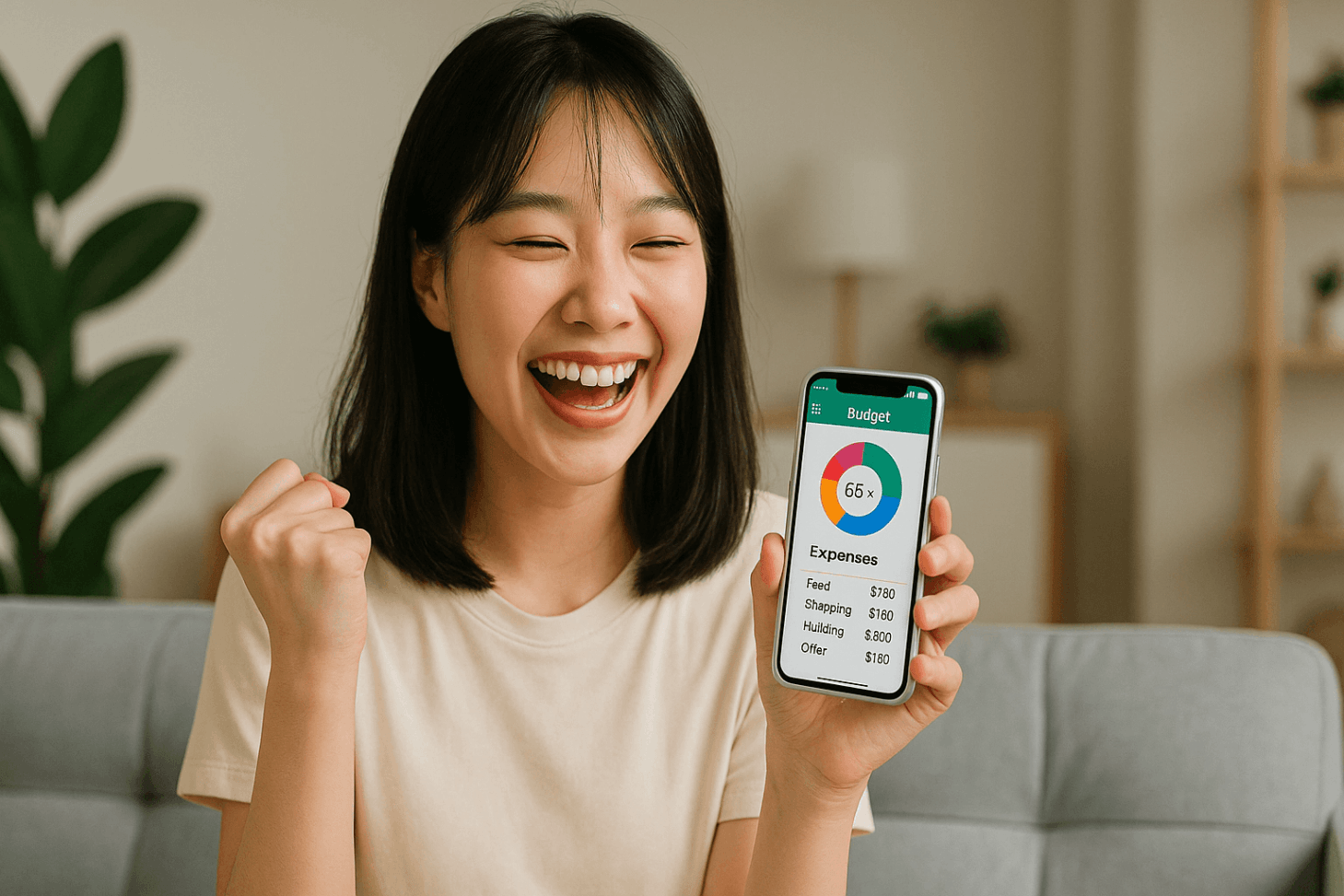
가계부 어플을 활용한 돈 관리 방법 💵
에디터가 가계부 어플을 직접 써보면서 깨달은 건, 가계부 앱은 기록이 끝이 아니라 시작이라는 점이에요.
기록 → 분석 → 행동 변화 이 3단계를 통해 에디터가 직접 해본 가계부 어플을 활용한 돈 관리 방법 공유할게요!
1. 한 달간 무조건 기록하기
처음부터 완벽하게 관리하려고 하면 금방 지칩니다.
첫 달은 단순 기록에 집중하세요.
한 달치 데이터를 쌓아보면, 내가 어디에 돈을 많이 쓰는지 의외의 지출 포인트가 보입니다.
예: “내가 올리브영에서 이렇게 많이 썼다고?” → 올리브영 갈 때, 충동소비 하지 않기
2. 고정비·변동비 구분하기
가계부 앱에서 카테고리를 나눌 때 고정비(월세·보험료·교통비)와 변동비(식비·쇼핑·여가)를 구분하세요.
고정비는 줄이기 어렵지만, 변동비는 얼마든지 조정 가능합니다.
예: 커피값, 배달비를 줄이기만 해도 매달 수십만 원 절약 가능!
3. 예산 설정 + 선저축 습관
가계부 어플에 예산을 미리 기록하면 계획적인 소비가 가능해집니다.
특히 선저축 → 후지출 습관이 핵심이에요.
- 월급일 → 바로 저축액 자동이체
- 남은 금액으로 생활비 예산 짜기
👉 “월급 – 고정비 – 저축 = 생활비” 공식으로만 운영해도 매달 돈이 쌓입니다.
4. 주간점검 → 행동 교정
주 1회 가계부 점검 시간을 가져보세요!
이번 주 예산 대비 지출 체크을 체크하고, 카테고리별 소비를 파악해
“내가 어디에 돈을 쏟고 있는지”를 확인하고, 다음주 계획을 세워야 진짜 돈 관리가 됩니다.
예: 배달비·카페비가 많다면 → 주 3회만 줄이기 목표 세우기
이번 글에서는 사회초년생 돈 모으기 필수 앱, 가계부 어플 5가지에 대해 살펴보았습니다.
사회초년생이라면, 지금 이 순간이 돈 관리 습관을 잡을 최적의 타이밍이에요.
오늘 소개해드린 5가지 가계부 어플 중 본인 성향에 맞는 앱을 골라 꾸준히 써보세요!
사회초년생 월급으로 1억 모으는 방법도 알고싶다면?
👉 다음 글에서 월급쟁이 부자들 무료 가계부와 함께 확인해보세요!

